windows10系统时间如何设置24小时制
时间:2018-01-09 来源:互联网 浏览量:
最近有使用win10系统电脑的好友自己电脑使用的是系统默认的24小时制度的时间,觉得有点不习惯,想改为12小时计算的,那么应该如何来设置呢?下面小编分享windows10系统时间设置24小时制方法:
1、在win10系统桌面,开始菜单,右键控制面板。
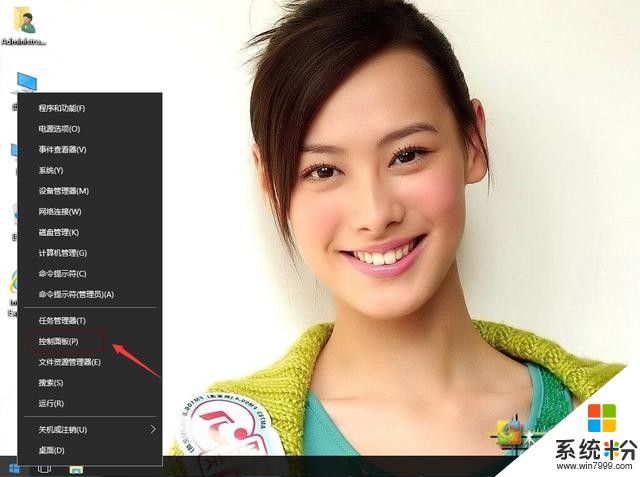
windows10系统时间如何设置24小时制-1
2、单击时钟、语言和区域。
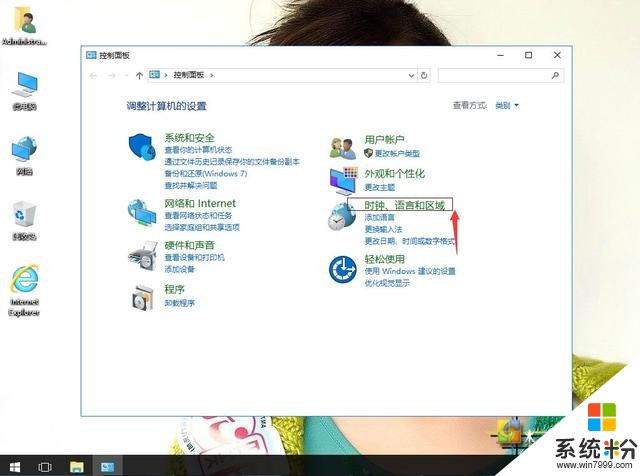
windows10系统时间如何设置24小时制-2
3、单击区域。
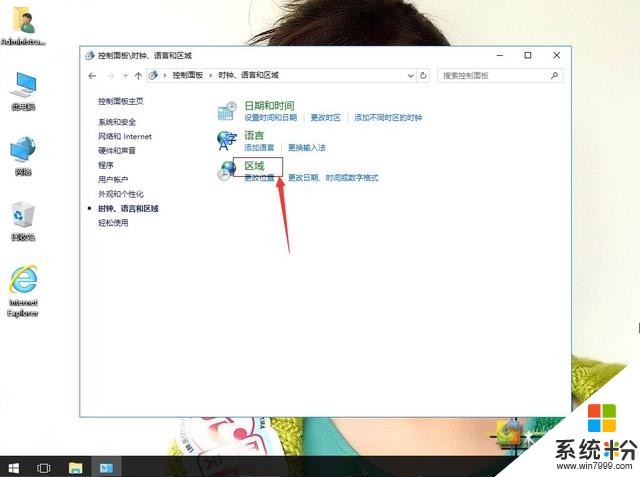
windows10系统时间如何设置24小时制-3
4、在区域中,单击短时间选择“tt h:mm”。( 注意:短时间和长时间的格式,是H:mm !!,大写H是24小时,小写h是12小时。 )
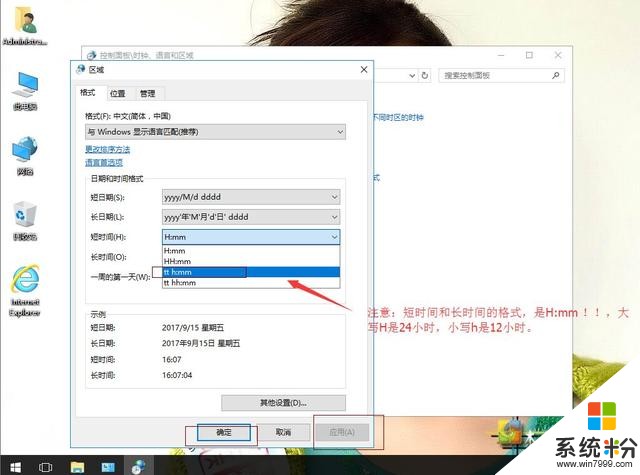
windows10系统时间如何设置24小时制-4
5、单击应用,再确定。然后就可以关闭窗口。要是设置回24小时制,按照上面方法。

windows10系统时间如何设置24小时制-5
我要分享:
相关资讯
热门手机应用
最新热门游戏
微软资讯推荐
- 1 春季新款!微软推出无线鼠标Surface 仅售738元 网友:真的?
- 2 微软雷蛇出阵, PC党迎狂欢一夜: “吃鸡版”Surface Book 2来袭
- 3 Windows 10新版17093推送:系统级HDR支持
- 4小动作大效果!安装Win10后再忙也要做的十项优化设置
- 5微软苏菲/新iPad双陷“屏幕门”: 辣眼睛
- 6微软新的Xbox One X的是一个野兽, 但也面临着一场艰苦的战斗
- 7市值被苹果超越,微软业绩却超预期增长
- 8微软电子书启示录:花钱买来的虚拟产品真的属于你吗
- 9微软遭美国反腐败调查:卖软件给匈牙利政府时可能给过回扣
- 10iPhone 8 遇冷, 渠道和黄牛要哭/微软 Office 2007 下个月停止服务
